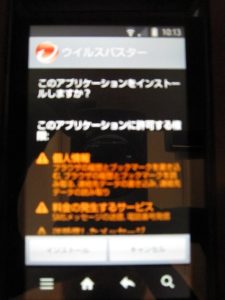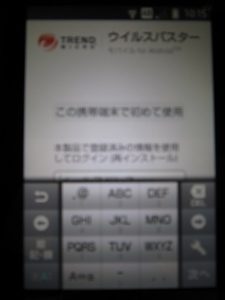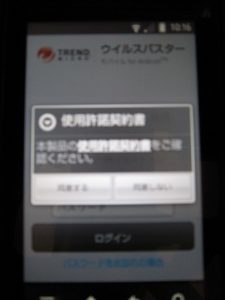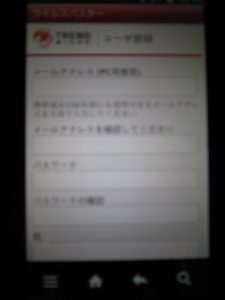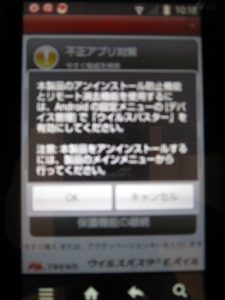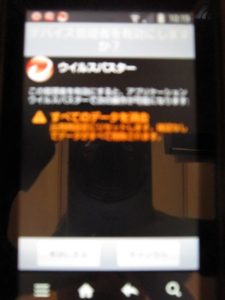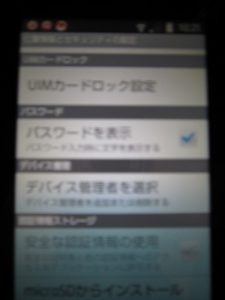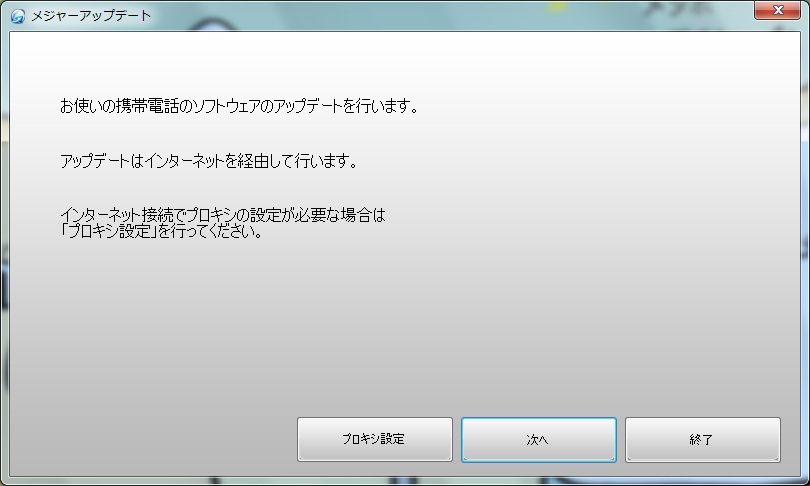IS03を使い始めてからもう1年以上が経ちまして、ノートンモバイルセキュリティをインストールしてから、はや1年が経過しました。
「有効期限 ○日」
なんて表示も出るようになりまして、1年延長するか、それとも他のセキュリティソフトに乗り換えるか。ま、1年前とはAndroidのセキュリティソフト事情も変わってまして、色々選択肢も増えてきた感じです。なので、ここは一つ乗り換えてみるか・・・というわけで、色々な記事で比較的評判がいい、ウイルスバスター モバイル for Androidをインストールしてみることにしました。
スマートフォンって、あれは実はPCと同じようなもんでして、例えばAndroidなんて中身はLinuxだったりするんです。何が言いたいかといいますと、スマートフォンを持ち歩いているってことは、インターネットに常につながっているPCを持ち歩いているのと同じようなものなのです。
(ケータイを持ち歩いているのと同じ感じで考えちゃだめですよ)
・・・ということは、もしかしてスマートフォンって、インターネット経由で攻撃されたり、ウイルスにやられたりする可能性があるんですか? はい、あるんです。ケータイの場合、日本独自というのが幸いして、ウイルスが出回ったという話はあまり聞かなかったのですが、スマートフォンの場合は気を付けなければいけません。なにしろ、スマートフォンのアプリって全世界の人が作っているわけですから。もしウイルスでも作れば、全世界のユーザが感染してくれるわけですから。
ただし、PCのセキュリティソフトとはちょっと違いがありまして、Androidのセキュリティソフトは「盗難・紛失対策」にも力を入れているらしいです。例えば、スマートフォンを失くしたときに、リモートで端末をロックする、リモートで中身を全クリアする、GPS情報から端末の場所を探す、なんて機能もあるみたいです。ま、GPSは無理として、リモート端末ロックと全クリア機能はPCにもつければいいのに。
(世の中にはノートPCってのがありますからね)
さて、ウイルスバスター for Androidは、基本的にダウンロード販売です。ただし、Androidケータイの「マーケット」(今の「Playストア」)に行っても、ウイルスバスターは見つかりません。それもそのはず。ウイルスバスター for Androidは、トレンドマイクロのWebサイトからダウンロードするんです。ウイルスバスター for Androidの製品詳細ページから、無料体験版をダウンロードするためのURLをメールで通知してもらいます。
ちなみに、トレンドマイクロのサイトから購入する以外に、Amazonとか楽天とかの通信販売で買うという手があります。ただし、お金を払ったらアクティベーションキーが送られてきて、これを入力する仕組みになっています。なので、ウイルスバスター for Androidをすでに購入している人でも、本体は無料体験版をダウンロードする形になります。
メールで送られてきたURLをクリックすると、いきなりダウンロードが始まります。慣れた人でも一瞬、「やば。もしかして偽URLをクリックしたかも」とヒヤッとします。ダウンロードが終わったら、「通知」画面の「ダウンロード完了」をクリックします。
「ダウンロード完了」クリックすると、これまたいきなり「このアプリケーションをインストールしますか?」と聞かれます。ますますもって、ニセウイルス対策ソフトの臭いがします(ジーン吉本が疑り深いだけなのかも)。ここは信じて「インストール」をクリックします。
意外とあっさりと、インストールが終了します。しかし、ここで引っかかってはいけません。確かに、インストールは完了しているのですが、この後色々設定しないといけないんです。なので、ここは必ず「開く」をクリックして、ウイルスバスター for Androidを起動します。
「ようこそ」画面が表示されます。ちなみに、インストール画面を閉じたとしても、初回にウイルスバスター for Androidを起動しても、同じ画面が出ます。ここで、ユーザ登録の説明が出ます。一番下にボタンが一つしかなく、これをクリックするより手がありません。
ウイルスバスター for Androidを初めてインストールした人は、「この端末で初めて使用」をクリックします。じゃあ他のオプションはというと、機種変更をした人のためのオプションです。後、Android端末を複数台持っていて、他の端末のウイルスバスターをアンインストールして、この端末へインストールするって場合ですね。ま、そもそもこの画面を生まれて初めて見たという人は、「この端末で初めて使用」をクリックするということでいいです。
ここでユーザ情報を登録させるのかと思ったら、使用許諾契約書が表示されます。ここは、「同意する」をクリックします。
ここでようやく、ユーザ情報を入力します。メールアドレスとパスワード、氏名と電話番号を入力します。ここで入力するメールアドレスは、携帯のメールアドレス以外のものにしましょう。なぜかと言うと、ウイルスバスター for Androidには盗難・紛失対策機能が付いていまして、この機能が日の目を見るとき、つまりスマートフォンを失くしたときに、トレンドマイクロからのメールを受信できなくなってしまうんです。PCを持っていない人は、Gmailのアドレスを登録しましょう。
これで終わりかと思ったら、何やら警告画面が出てきます。曰く、
本製品のアンインストール防止機能とリモート消去機能を使用するために、Androidの設定メニューの「デバイス管理」画面で「ウイルスバスター」を有効にしてください。
・・・だそうです。よほど詳しい人を除いて、「デバイス管理画面っていったい何?」って感じなのですが、ここは「OK」をクリックします。
先ほどの警告画面の意味が、これです。デバイス管理を有効にするかどうかを聞いてきます。盗難・紛失時にリモート消去機能を使う場合は、「有効にする」をクリックします。
ちなみに、「デバイス管理」画面というのは何かというと・・・
Androidの設定画面を開いて、「位置情報とセキュリティ」を選択した中にあります。ここで、「デバイス管理者を選択」をクリックして、「ウイルスバスター」にチェックが入っていればOKです。
やってみて思ったのですが、インストールは意外と手間がかかる印象です。少なくとも、ノートンよりも戸惑いました。ま、ノートンは店頭販売の物を買ってきたので、説明書がついていたので戸惑わなかったのかもしれませんが。このインストール手順がどうにもならないのなら、せめてPlayストアからダウンロードできるようにして欲しいです。
まだインストールしたばっかりなので大して使っていないのですが、端末が重くなったという実感はないです。ま、もともろノートンがインストールされていたので、重さはほぼ同じ感じなのでしょう。
とりあえず30日間使って、アクティベーションするかどうかを決めたいと思います。